Migrare da qmail e vpopmail a Qboxmail
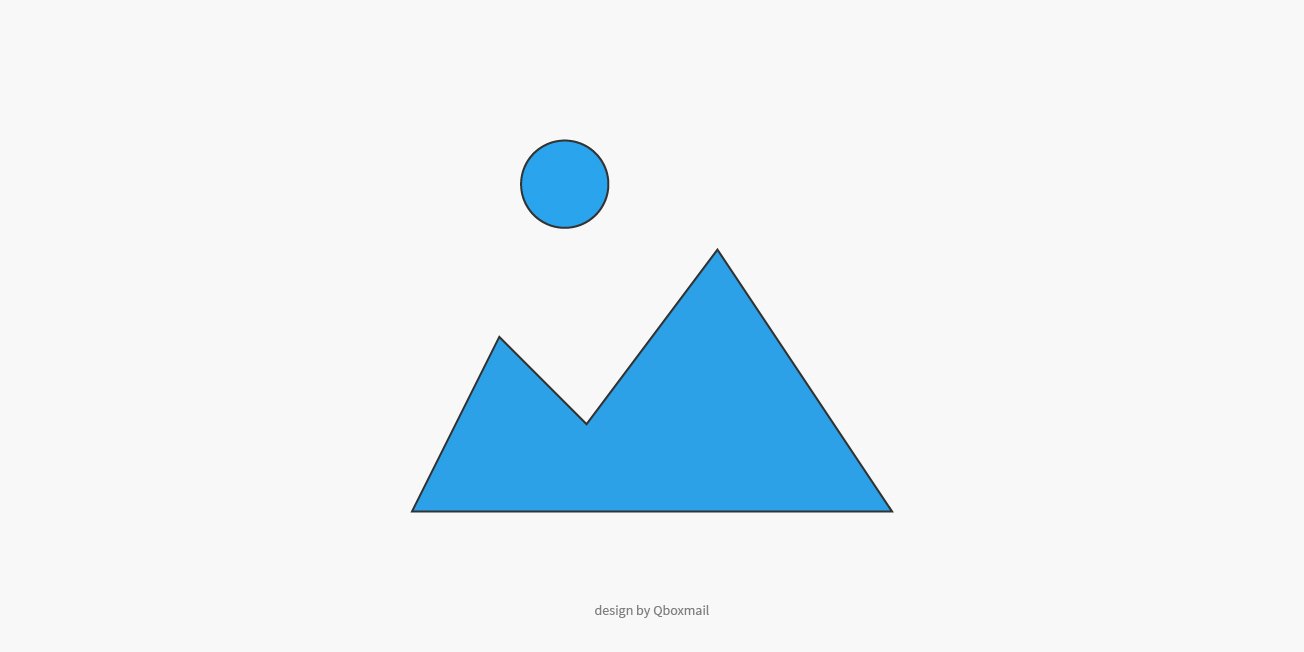
In questo articolo andremo a spiegare come migrare da un mail server dedicato con qmail, vpopmail e backend mysql a Qboxmail. La migrazione è molto semplice grazie alle funzionalità di Importazione utenti e Migrazione email presenti nel pannello di Qboxmail e può essere portata a termine nel giro di pochi minuti.
Supponiamo di voler migrare un dominio per volta (per migrare più domini alla volta sarà sufficiente adattare la clausola WHERE della query SQL). Per prima cosa creiamo manualmente nel pannello di Qboxmail il dominio per il quale vogliamo creare automaticamente tutti gli utenti email. Lo strumento di importazione permette di creare anche nuovi domini in massa ma per un solo dominio è più veloce crearlo manualmente.
Una volta creato il dominio spostiamoci sul server con qmail/vpopmail ed eseguiamo, ad esempio da phpMyAdmin la seguente query (sostituendo tuodominio.it con il nome del dominio per il quale vogliamo estrarre la lista degli utenti e password):
SELECT CONCAT(pw_name, ‘@’, pw_domain), pw_clear_passwd, pw_gecos, ” AS forward FROM vpopmail WHERE pw_domain = ‘tuodominio.it‘ AND pw_name != ‘postmaster’;
Una volta ottenuto a video il risultato della query dobbiamo utilizzare la funzione “Operazioni sui risultati della query -> Esporta” presente in fondo alla pagina. Successivamente dobbiamo selezionare il formato di esportazione in CSV e nelle opzioni avanzate variare i filtri che genereranno il file CSV impostando il file con campi separati da punto e virgola (in phpmyadmin inserire ; in “Campi terminati con”) e nessun delimitatore di campo (in phpmyadmin lasciare vuoto “Campi limitati da”). Salvare poi il file CSV ottenuto sul proprio PC.
A questo punto apritelo con un editor di testo per verificare che sia effettivamente composto come sopra descritto. In caso contrario aggiustatelo con le funzioni di Trova e Sostituisce del vostro editor di testo.
A questo punto potete spostarvi nel pannello di controllo di Qboxmail e dal menù Strumenti selezionare Importazione -> Account Email e caricare il file CSV appena generato. Se tutto è andato correttamente entro poco tempo l’icona relativa alla vostra importazione passerà da blu (in elaborazione) a verde (completata). In caso di problemi diventerà arancione e dovrete cliccarci sopra per vedere gli eventuali errori.
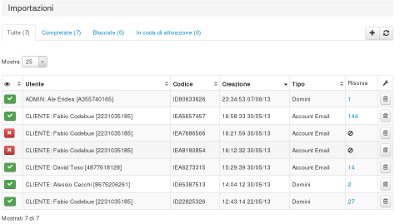 Vi ricordo che tutte le caselle email create ereditano le impostazione (come la Quota o le limitazione sui servizi email) che avete inserito in fase di creazione del dominio.
Vi ricordo che tutte le caselle email create ereditano le impostazione (come la Quota o le limitazione sui servizi email) che avete inserito in fase di creazione del dominio.
Adesso abbiamo creato tutti gli account email e gli utenti possono già accedervi ma non troveranno al loro interno i loro messaggio email in quanto questi sono ancora sul vecchio server. Dobbiamo quindi predisporre la “Migrazione” delle email dal vecchio server Qmail a Qboxmail. La migrazione dei messaggi avviene via IMAP per cui assicuratevi che il vecchio server permetta il login mediante questo protocollo.
Sempre dal pannello phpMyAdmin del vostro server eseguite la query di seguito riportata, sostituendo tuodominio.it con il nome del vostro dominio e imap.vostroserver.it con l’hostname del vostro server IMAP:
SELECT CONCAT(pw_name, ‘@’, pw_domain), ‘imap.vostroserver.it‘ AS server, CONCAT(pw_name, ‘@’, pw_domain), pw_clear_passwd FROM vpopmail WHERE pw_domain = ‘tuodominio.it‘ AND pw_name != ‘postmaster’;
Ottenuto il risultato a video della query dobbiamo eseguire l’operazione di esportazione in file CSV esattamente come sopra, aggiustando i filtri dell’esportazione del file.
Una volta ottenuto e verificato che il file CSV sia corretto accediamo al pannello di Qboxmail e sempre dal menù Strumenti -> Migrazione carichiamo il nostro file CSV e selezioniamo l’Opzione di migrazione Standard-NO-SSL.
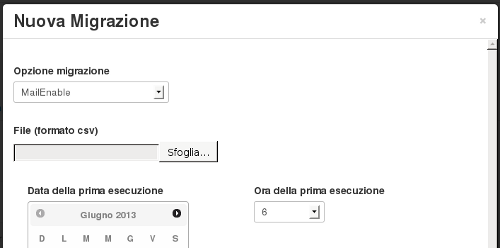
Dobbiamo infine schedulare l’ora ed il giorno della migrazione ed eventualmente un numero di ore entro il quale eseguire una seconda migrazione dei messaggi di posta elettronica. La schedulazione è molto importante in quanto è il momento in cui il nostro sistema si collega al vostro server ed inizia a scaricare i messaggi email.
Considerate che, in base al numero di account da migrare ed alla quantità di messaggi, questa operazione potrebbe durare anche molte ore e sovraccaricare il server per cui si consiglia di avviarla di notte o in orari di poco traffico.
Al termine della prima esecuzione (potete controllare lo stato di avanzamento dal pannello di controllo) potete procedere al cambio dei DNS per il dominio migrato. Un eventuale seconda schedulazione serve a trasferire eventuali messaggi email arrivati nel frattempo.
La Migrazione può essere avviata anche dopo il cambio del DNS, gli utenti possono da subito iniziare ad accedere ai loro account email su Qboxmail, vedranno apparire nel corso della migrazione le email recuperate dal vecchio server.
Consigliamo infine di verificare sempre manualmente la presenza di tutti i messaggi email nei singoli account migrati prima di procedere alla cancellazione degli account email dal vecchio server.
NOTA: L’articolo prende per buono che il server di origine abbia attivato vpopmail per la memorizzazione in chiaro delle password, se così non fosse e si disponesse solo delle password cifrate è possibile eseguire ugualmente la migrazione a partire dalla password cifrata ma in questo caso è necessario contattarci per maggiori informazioni.